A legjobb videó a Live Photos alkalmazásokhoz [+Útmutató]
Az élőkép az iPhone csodálatos funkciója. Rögzíthet egy rövid keretsorozatot, hogy a képek élénkek legyenek. Tudod, hogy videódat Live Photos formátumba is konvertálhatod?
Úgy van! Néhány alkalmazás segítségével nagyon egyszerűen alakíthatja át a videót Élő fotóvá. Ezután az átalakított élő fotókat háttérképként használhatja iPhone és iPad készülékein. Ez biztosan izgalmasabbá teszi a telefon feloldását és böngészését!
Sőt, az Élő fotókat is megmutathatja barátainak, és élvezheti a minőségi időt. Íme a legjobb módjai annak, hogy videóidat élő fotóvá alakítsd.
- 1. rész: A legjobb videó az élő fotóalkalmazásokhoz
- 2. rész: Videó konvertálása élő fényképekké a TikTok segítségével
- 3. rész: GIF-ek konvertálása élő fotókké a GIPHY segítségével
- 4. rész: Élő fénykép beállítása iPhone háttérképként
1. rész: A legjobb videó az élő fotóalkalmazásokhoz
A következő videó segítségével Live Photo alkalmazásokat készíthet háttérképek iPhone-hoz
1. inLive
inLive egy egyszerű videó Live Photo háttérkép konvertáló. Nagyon felhasználóbarát, és 4.6 csillaggal rendelkezik. Az alkalmazás sok felhasználó kedvence, akik támaszkodnak rá, hogy gyönyörű élő fényképeket készítsenek. Az alkalmazás támogatja az iOS 12.0 vagy újabb verzióit iPhone és iPad készülékeken.
A legjobb az intoLive-ben, hogy teljesen ingyenesen használható! Ráadásul számos nyelven elérhető, még kínaiul és olaszul is.
Videóid Live Photos formátumba konvertálása egy torta az intoLive funkcióval. Csak kövesse az alábbi lépéseket –
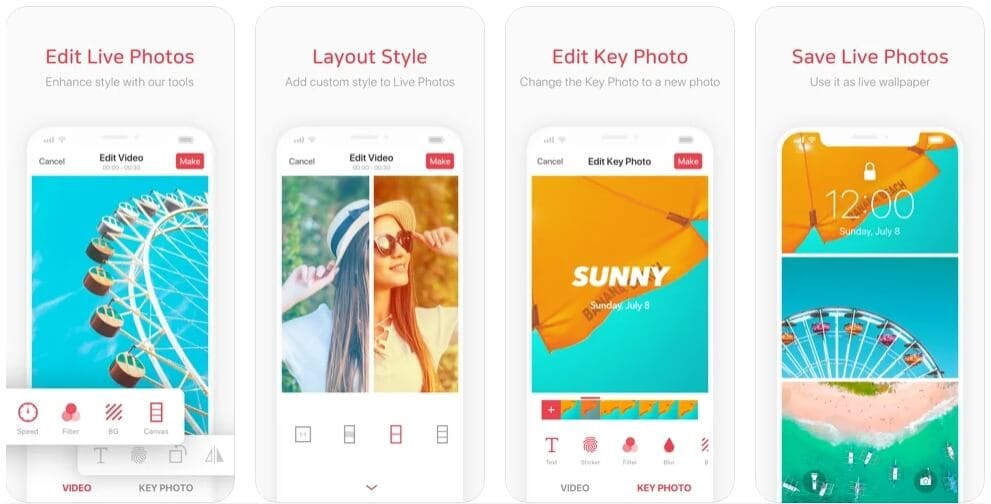
- Töltse le az alkalmazást, és indítsa el a kezdőképernyőről.
- Most válassza ki azt a videót, amelyet élő fotóvá szeretne alakítani.
- A piros csúszkákkal válassza ki a videónak azt a részét, amelyet élő fotóvá szeretne konvertálni. Ezután állítsa be ugyanannak az időtartamot. A rendelkezésre álló funkciók segítségével szerkesztheti is a videót, ha akarja.
- Mentse el a videót élő fotóként.
2. VideoToLive
VideoToLive egy másik ingyenes videó Live Photo iPhone konverterhez. Az alkalmazás 4.1 csillagos besorolású, és alkalmas az iOS 11.2 vagy újabb verzióihoz. A VideoToLive lehetővé teszi élő fényképek létrehozását 5 másodperces korlátozás nélkül. Az alkalmazás segítségével élő fotókat is megoszthat barátaival és családjával.
Ezenkívül a VideoToLive segítségével GIF-eket készíthet videókból és élő fényképekből. Mondhatni, hogy ez egy sokoldalú alkalmazás az iPhone-on.
Így hozhat létre élő fotót –
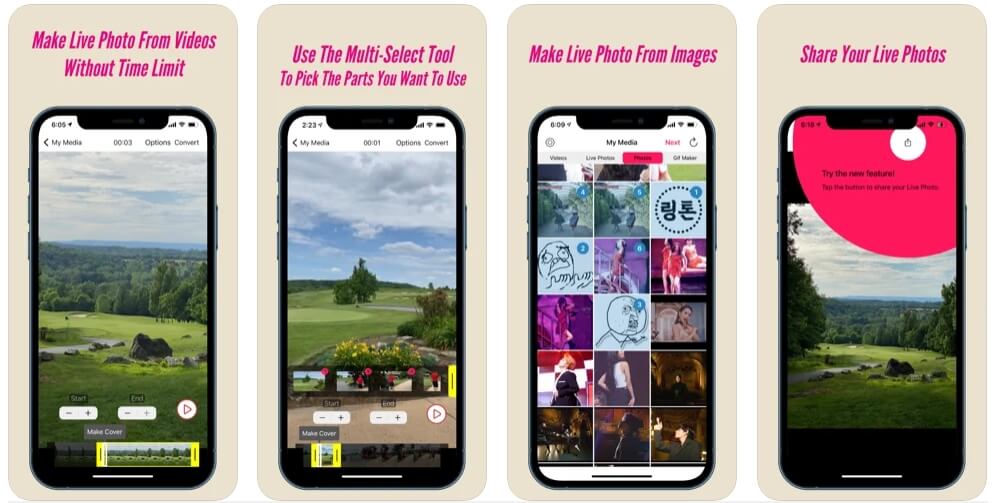
- Az első dolog a VideoToLive letöltése és elindítása.
- Most válassza ki azt a videót, amelyet a Live Photos funkcióhoz szeretne konfigurálni.
- Válassza ki a videónak azt a részét, amelyen az élő fotót szeretné létrehozni. A képernyő felső részén található videók közül választhat képkockákat.
- ap a ‘Konvertálás’ menüpontban a felület jobb felső részén. A videód most élő fotóvá alakult.
3. Videó élő fotó háttérképek
Ez egy másik kényelmes videó Live Photos konverterbe. A Video to Live Photo Wallpapers szintén egy ingyenes alkalmazás, és 4.3 csillagos minősítéssel rendelkezik. Működhet az iOS 10.0-s vagy újabb verzióival. Tehát használhat régi iPhone-okat és iPadeket is.
A Video to Live Photo Wallpapers fizetős funkciókat tartalmaz, ha frissíteni szeretne.
Kövesse a lépéseket, hogy videóit Élő Fotókká alakítsa –
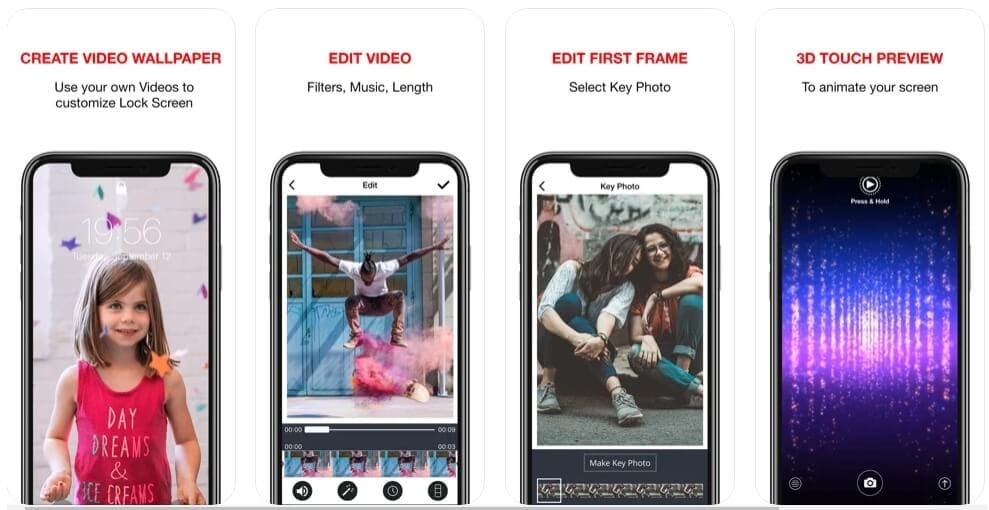
- Töltse le és indítsa el az alkalmazást az iPhone kezdőképernyőjéről. Most válassza ki a konvertálni kívánt videót.
- Válassza ki a videó egy részét, amelyet élő fotóvá szeretne alakítani. Kiválaszthatja azt az elsődleges fényképet vagy keretet is, amely az Élő fotó elején fog megjelenni. Az alkalmazás lehetővé teszi bármilyen kívánt sorozat létrehozását.
- Tekintse meg élőképének előnézetét a 3D Touch funkcióval. Mentse el a képet élő fotóként.
- Ezután megnézünk néhány további módot arra, hogy élő fényképeket készítsünk videókból.
2. rész: Hogyan lehet videót élő fotókká konvertálni a TikTok segítségével?
A TikTok egy nagyszerű videómegosztó platform számtalan felhasználóval. De tudod, hogy a TikTok egy praktikus videó a Live Photo alkalmazáshoz is?
A TikTok segítségével bármilyen videót élő fotóvá konvertálhat. Lássuk, hogyan tudod ezt megtenni…
- Indítsa el a TikTok alkalmazást iPhone-ján. Válassza ki azt a videót, amelyet élő fotóvá szeretne konvertálni.
- Most érintse meg a megosztás gombot, amelyet egy ívelt nyíl ábrázol. Számos opció jelenik meg a képernyőn. Válassza az „Élő fotó” lehetőséget a lehetőségek 2. sorából.
- A Fotók alkalmazásban mentett Élő fotót megtalálhatja.
3. rész: Hogyan lehet GIF-eket élő fotókká konvertálni a GIPHY segítségével?
A GIPHY a GIF-ek népszerű platformja. Végtelen számú GIF-et találhat, amelyeket megoszthat és élvezhet a GIPHY-n. Most már használhatja a GIPHY alkalmazást, hogy videóját Élő fényképekké alakítsa.
A funkció nagyon egyszerű, de számos előnnyel rendelkezik. Sokan szeretnék GIF-eket élő fotókká konvertálni. A GIPHY először tette lehetővé.
Itt vannak a lépések, amelyeket követnie kell –
- Töltse le és nyissa meg a GIPHY alkalmazást iPhone-ján.
- Válassza ki azt a GIF-et, amelyet élő fotóvá szeretne alakítani. Most nyomja meg a három fehér pontot a GIF alatt a jobb oldalon.
- Három lehetőséget fog látni a képernyőn. Érintse meg a „Convert to Live Photo” lehetőséget.
- Válassza ki, hogy az Élő fotót teljes képernyős vagy képernyőre szabható legyen. A GIPHY mostantól élő fotóként konvertálja és menti a GIF-et. Kiválaszthatja háttérképként is.
4. rész: Hogyan állítsunk be élő fényképet iPhone háttérképként?
Gratulálunk az Élő fotó létrehozásához. Most állítsuk be háttérképként.
- Nyissa meg a „Beállítások” menüt iPhone-ján. Görgessen le, hogy megtalálja a „Háttérkép” elemet, és koppintson rá.
- Most nyomja meg az ‘Új háttérkép kiválasztása’ gombot. Az összes fényképet opcióként megkapja, beleértve az Élő fényképeket is.
- Válassza az „Élő fotók” lehetőséget a képernyőn. Ezután érintse meg a háttérképként beállítani kívánt Élő fotót.
- Nyomja meg a ‘Set’ gombot három lehetőség megjelenítéséhez. Koppintással állítsa be az Élő fotót a „Zárolási képernyő beállítása”, „Kezdőképernyő beállítása” és a „Mindkettő beállítása” lehetőségre. Érintse meg a kívánt opciót.
Legfrissebb cikkek

